외근을 하거나 야외에서 업무를 수행하는 경우 태블릿을 가지고 다니는 분들이 많으실 텐데요, 가끔 시간이 남아 카페에서 태블릿을 할 때 마우스가 없으면 불편하기도 합니다 그래서 블루투스 마우스를 태블릿(스마트폰)에 연결해서 사용을 하는데요 마우스의 감도가 너무 빨라서 작동이 불편했습니다. 그래서 마우스 감도를 조절하는 방법을 설명하려 합니다.
태블릿 블루투스 마우스 감도 조절하기 [안드로이드 편]
스마트폰 및 태블릿 모든 안드로이드 태블릿들은 설정(윈도우의 제어판에 해당)에서 모든 것을 컨트롤하고 있어서 스마트기기를 제어하기 원하신다면 설정으로 들어가거나 화면 위에서 아래로 쓸어내리면 우측 상단에 톱니바퀴 모양이 나와 설정으로 들어갈 수 있습니다. 마우스 감도 조절 방법을 설명하겠습니다. 절차는 다음과 같습니다.
- 설정(제어판-톱니바퀴 모양)
- 일반
- 마우스 및 트랙패드
- 감도 조절
1. 설정 접속하기/ 일반 선택
- 바탕화면에 바로가기가 있다면 바로가기 실행
- 바로가기 없으면 화면 위에서 아래로 쓸어내린 후 우측 상단 톱니바퀴
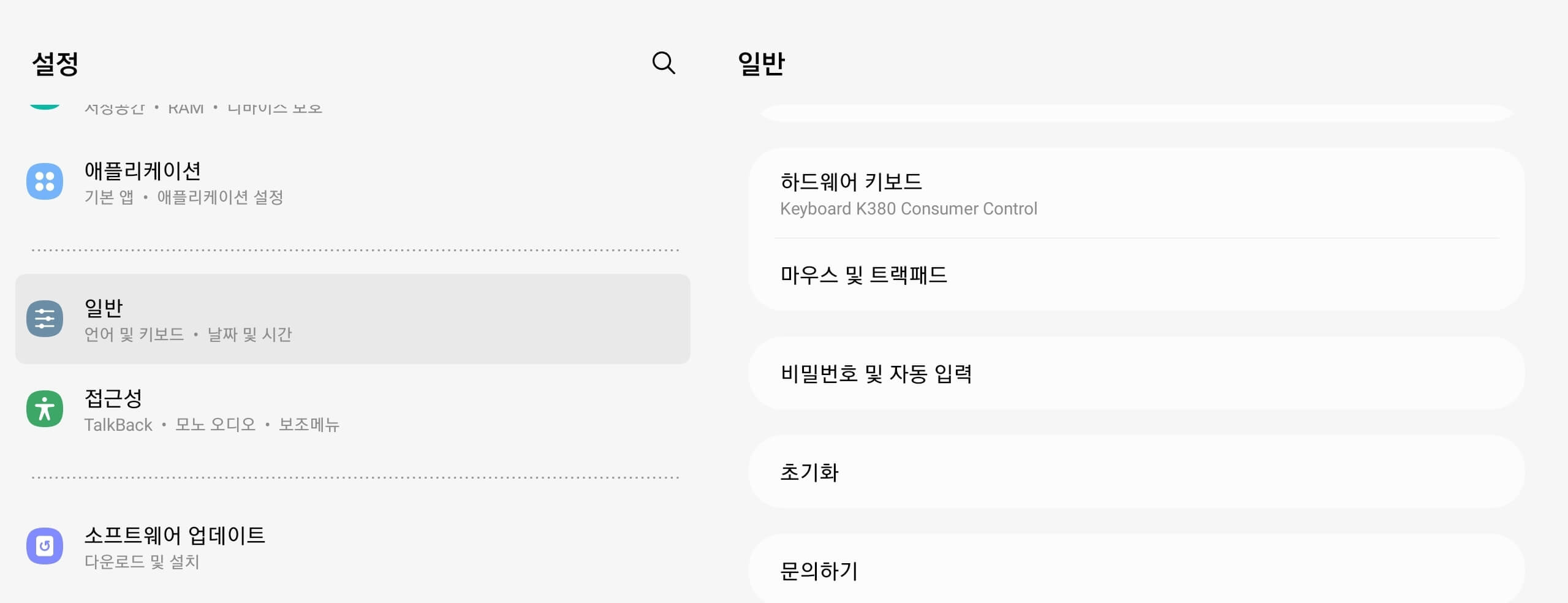
2. 일반(언어 및 키보다, 날짜 시간) 선택
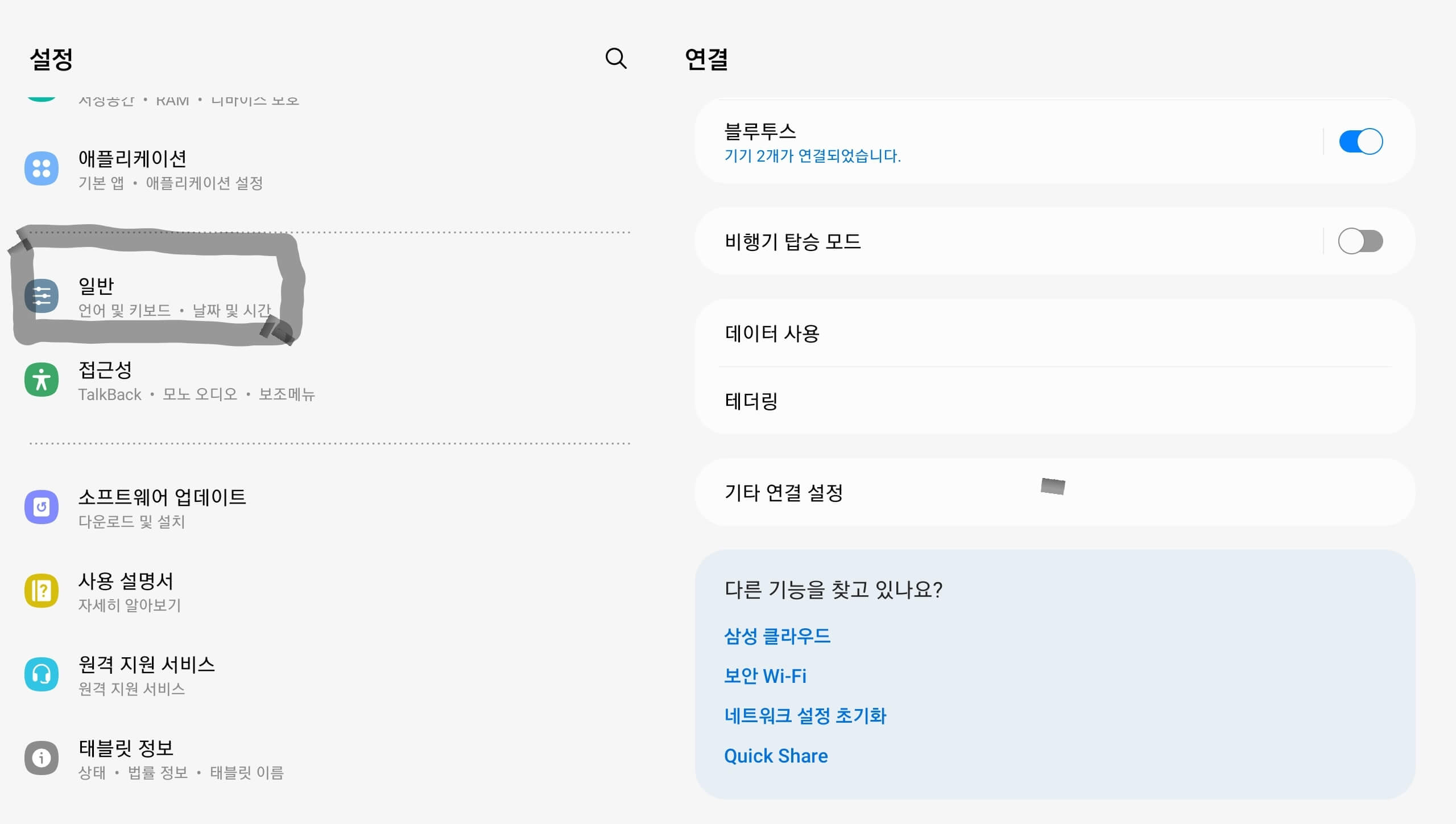
안드로이드 제어판(설정)에서일반이라는 글씨를 찾으면 됩니다.
3. 마우스 및 트랙패드 선택
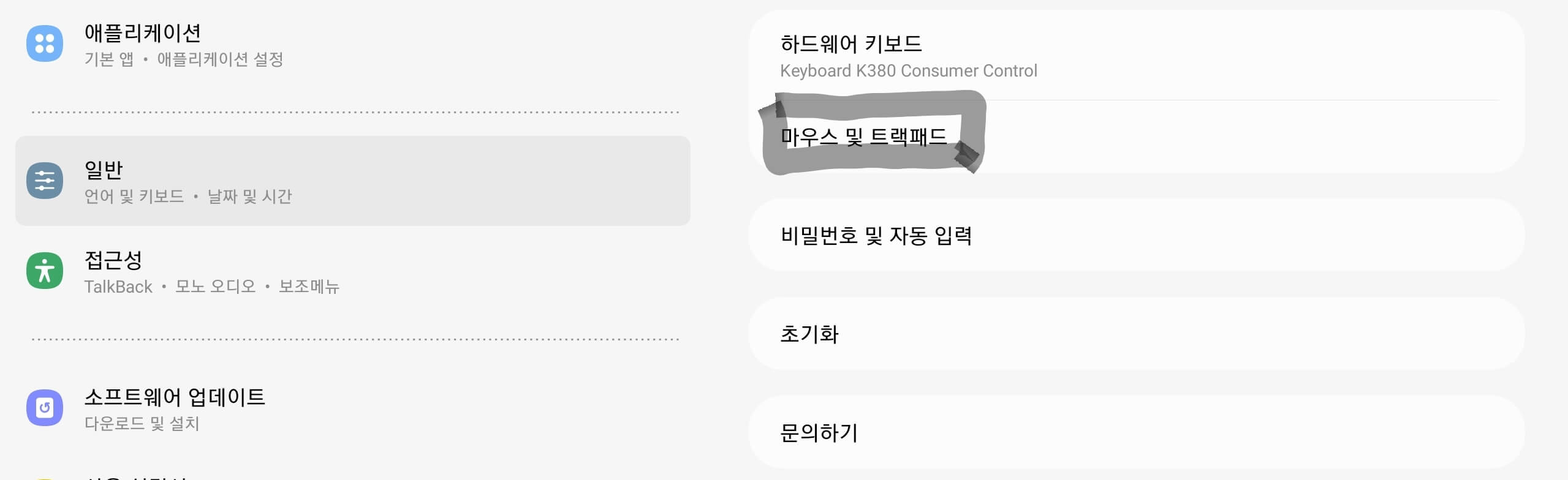
상기 사진에서처럼 일반에서 마우스 트랙패드를 선택합니다..
4. 마우스 및 트랙패드 포인터 속도 조절
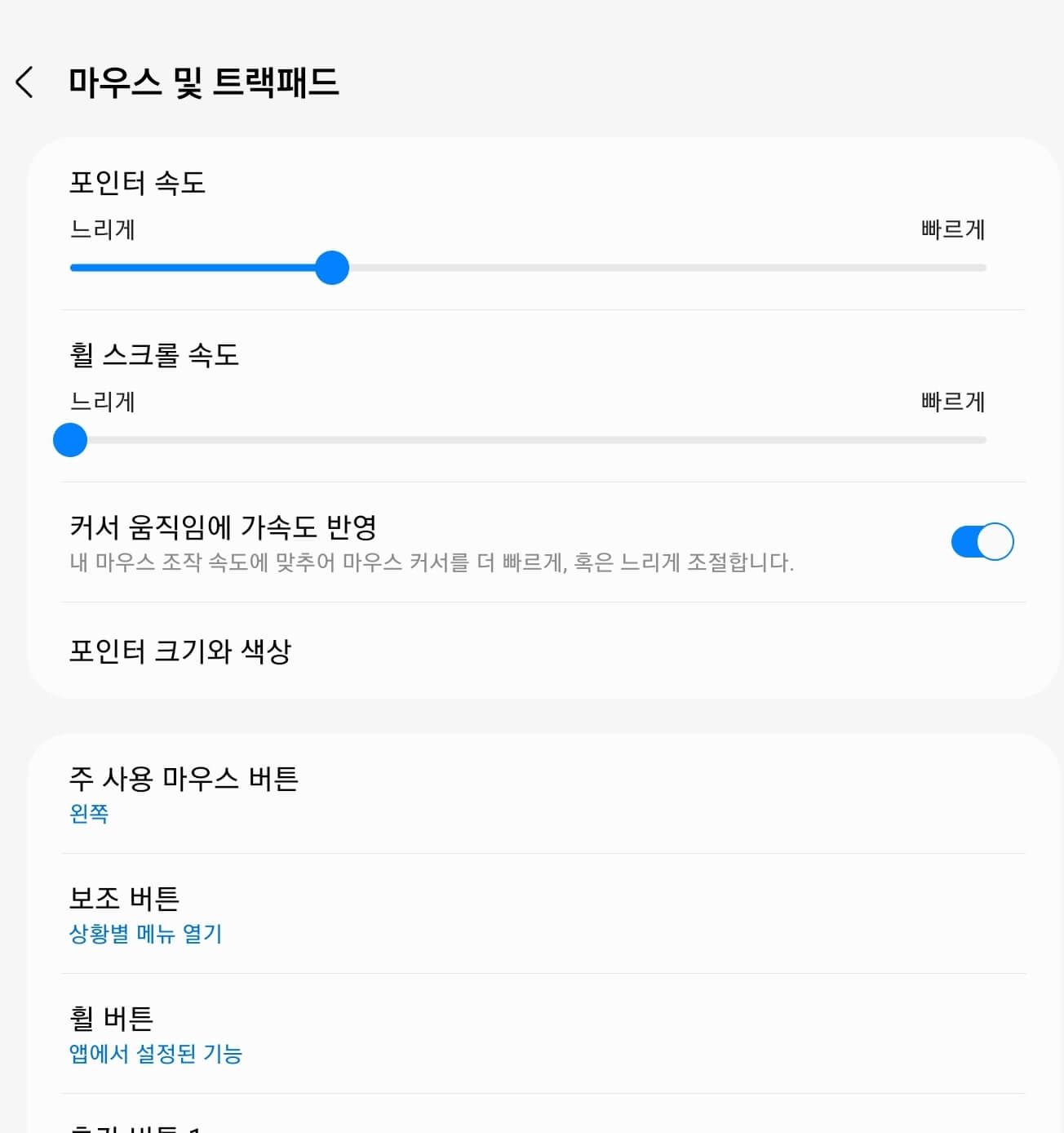
마우스의 감도가 너무 빠르다면 포인터 속도를 느리게, 너무 느리게 움직인다고 생각한다면 포인터 속도를 빠르게 하시면 됩니다. 요즘 모니터들은 사이즈가 큰 경우 포인터 속도가 느린 경우라면 빨게 조절할 필요가 있습니다.
마우스에 휠 버튼이 있는 경우라면 휠 버튼 설정도 가능합니다. 자주 사용은 하지 않더라도 한 번 알아두면 작업이 편리해집니다.
데스크톱(데스크탑)에서는 제어판에서 조절 가능합니다. 마우스 포인터 속도 이외에도 휠 속도도 조절 가능하니 기호에 맞게 조절해서 사용해보시기 바랍니다.



